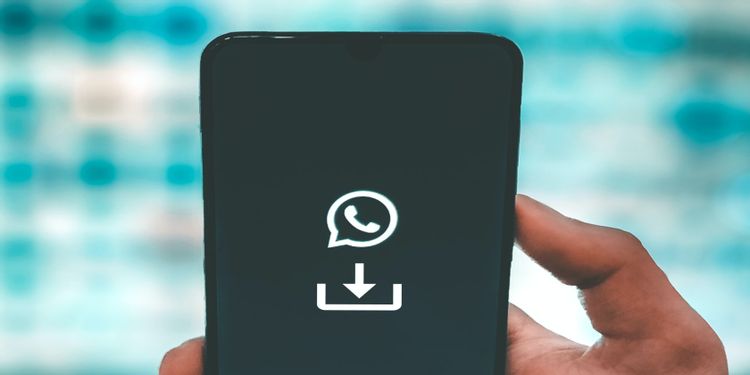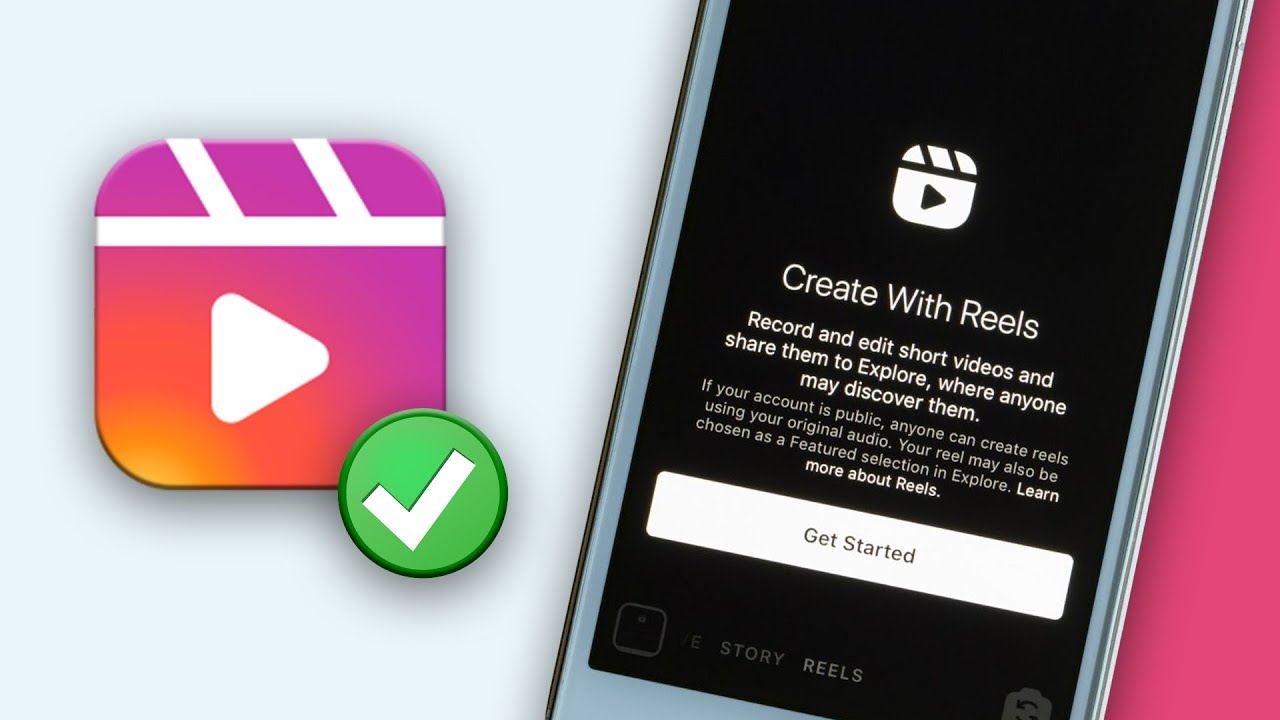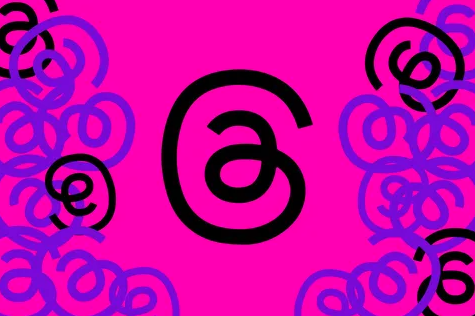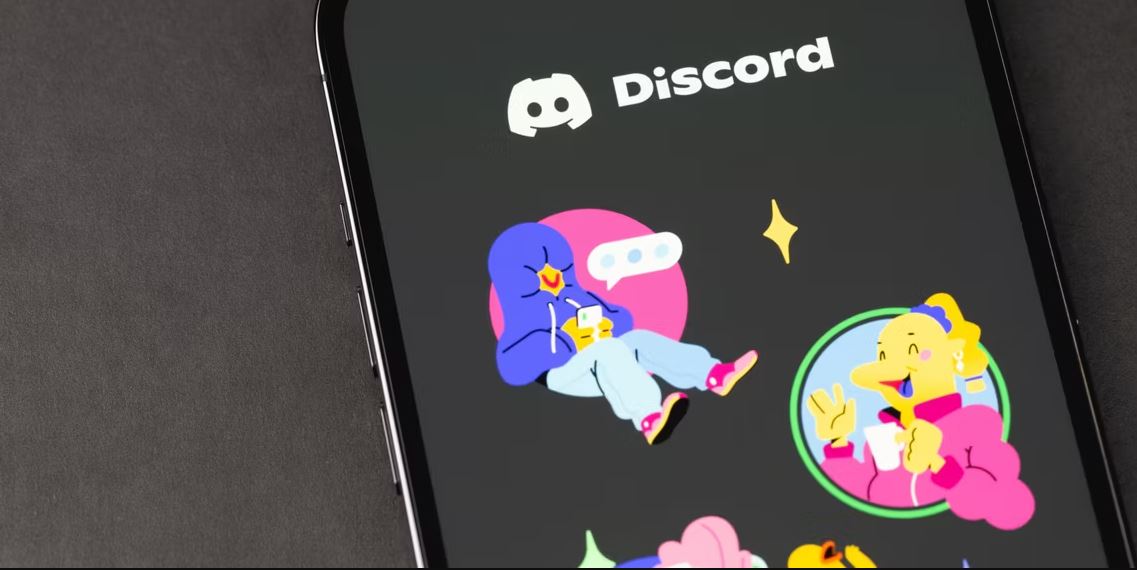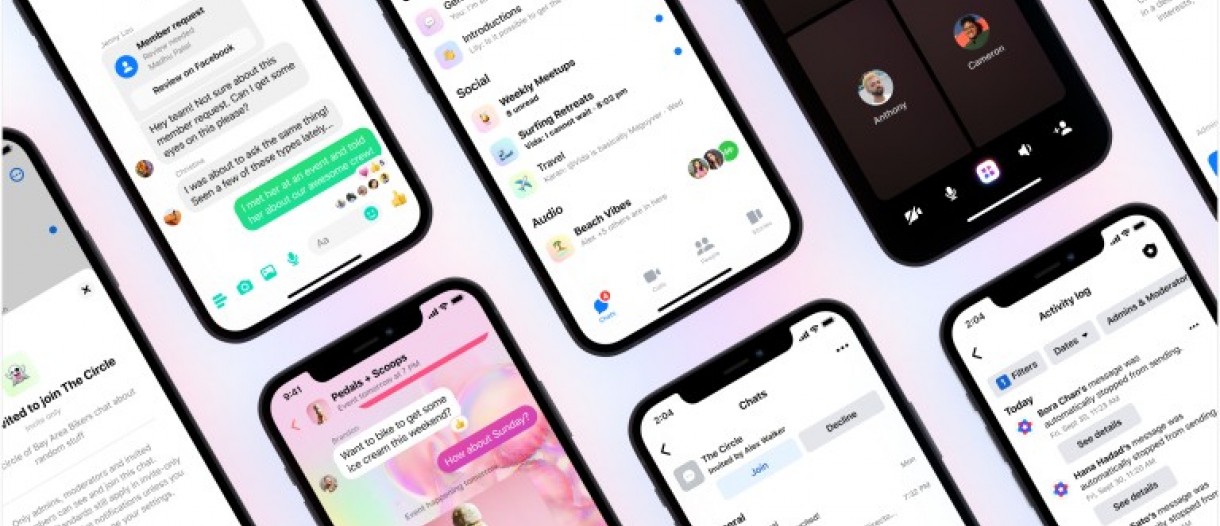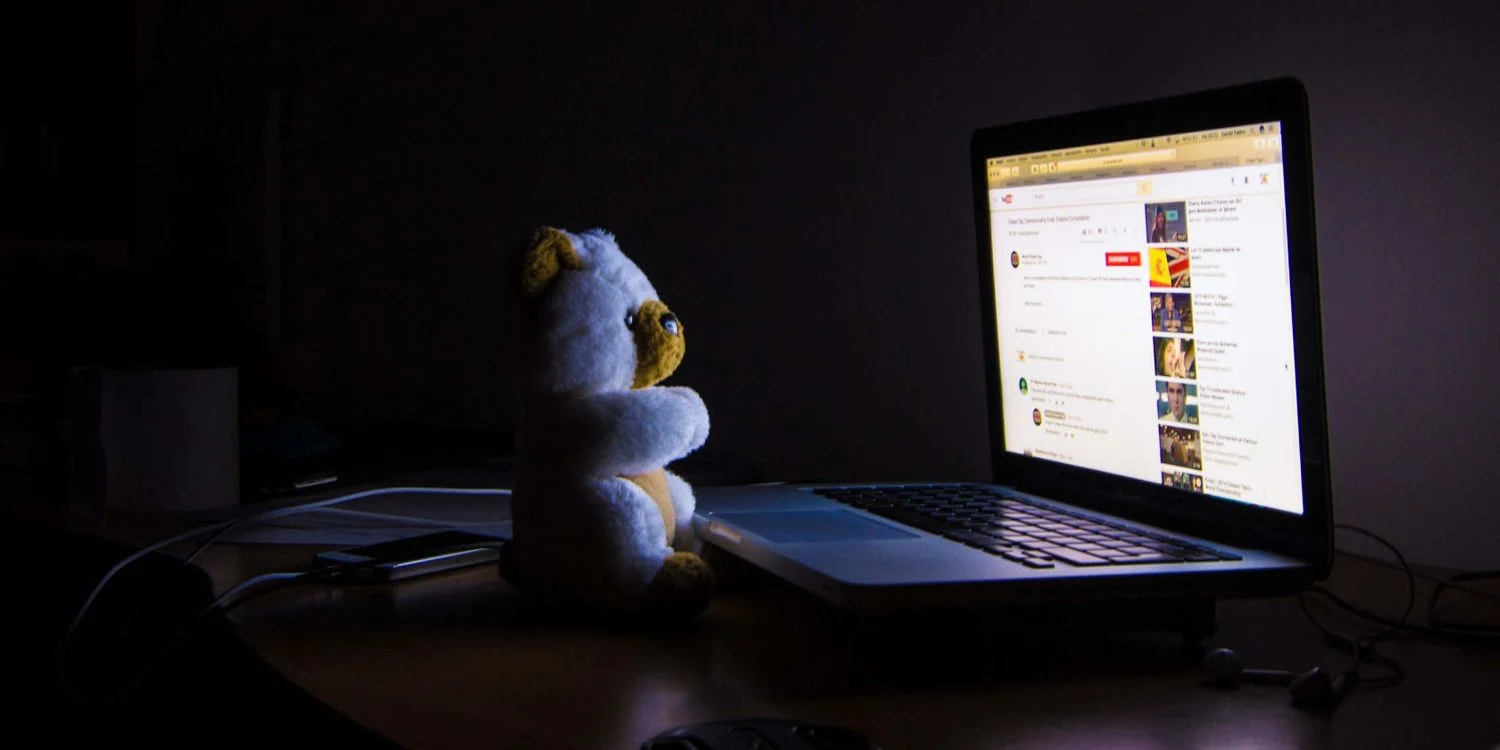اگر شما هم در دانلود نشدن عکس واتساپ و ویدیوها در واتس اپ با مشکل مواجه هستید، پس در این مقاله با ما همراه باشید.
آیا در دانلود رسانه ای (اعم از عکس و فیلم) که از طریق برنامه واتساپ در گوشیهای اندرویدی و ios دریافت میکنید، با مشکل رو به رو شده اید؟ آیا سعی کردهاید برخی از فیلمهایی که دوستانتان برای شما در واتساپ ارسال کرده اند را ذخیره کنید اما موفق نشده اید؟ خوشبختانه، ما با چندین راه حل به کمک شما آمده ایم.
دانلود نشدن عکس واتساپ
در این مقاله، ما به شما برای عیب یابی این مشکل کمک خواهیم کرد. و امیدوارم که در پایان مقاله، بدون دردسر بتوانید رسانهها را در واتس اپ خود دانلود کنید.
اتصال اینترنت خود را بررسی کنید
هنگامی که در استفاده از برنامهای که برای کار به اینترنت نیاز دارد، به مشکل برخوردید، باید ابتدا بررسی کنید که اتصال اینترنت شما به درستی کار میکند یا خیر.
یک روش خوب برای این کار استفاده از برنامههای دیگر در تلفن و بررسی امکان دسترسی به اینترنت است. همچنین میتوانید از یک وب سایت در مرورگر مورد نظر خود دیدن کنید ، تا از کیفیت اتصال اینترنت خود مطمئن شوید.
اگر برنامههای دیگر نیز با مشکلات مشابهی روبرو هستند، باید به رفع مشکل اینترنت خود بپردازید.
رفع مشکلات اتصال وای فای
با بررسی اتصال Wi-Fi خود شروع کنید. مودم را یکبار خاموش و دوباره روشن کنید.
رفع مشکل دیتای تلفن همراه
داده تلفن همراه را خاموش کرده و دوباره روشن کنید. اگر این کار کمکی به حل مشکل نکرد، حالت هواپیما را فعال کنید و دوباره خاموش کنید. همچنین باید بررسی کنید که احیانا بسته اینترنت شما تمام نشده باشد.

اگر به همه اینها هنوز نمیتوانید فایلها را در WhatsApp بارگیری کنید (علیرغم متصل بودن اینترنت)، سعی کنید سرعت اتصال داده تلفن همراه خود را افزایش دهید.
فضای ذخیره سازی دستگاه خود را بررسی کنید
دومین کاری که باید انجام دهید این است که باید حافظه تلفن خود را بررسی کنید. اگر فضای کافی در حافظه داخلی یا کارت حافظه گوشی خود ندارید، نمیتوانید فایلها را از WhatsApp و سایر برنامهها دانلود کنید.
این کار که بخواهید یک فیلم ۵۰ مگابایتی دانلود کنید و فقط ۴۰ مگابایت فضای ذخیره سازی در اختیار داشته باشید، غیر منطقی و ناممکن است، بنابراین واتساپ فایل را به طور کامل دانلود نمیکند.
در گوشیهای اندرویدی، برنامه File Manager تلفن خود را باز کنید و بررسی کنید فضای ذخیره سازی آزاد تلفن شما چقدر است. همچنین میتوانید به قسمت Settings > Storage بروید. از طرف دیگر، میتوانید به setting > About phone نیز بروید (این مسیر از دستگاهی به دستگاه دیگر متفاوت است) یا storage را در نوار جستجوی داخل برنامه تنظیمات جستجو کنید.


در حالت ایدهآل، فضای ذخیره سازی موجود در تلفن باید به اندازه کافی باشد تا فایل رسانه ای را که میخواهید دانلود کنید، در آن قرار دهید.
اگر از آیفون یا آیپد استفاده میکنید ، به قسمت Settings > General > iPhone Storage / iPad Storage بروید تا میزان فضای ذخیره سازی استفاده شده و میزان فضای آزاد آن را بررسی کنید.



مجوز ذخیره سازی رسانه را در دستگاه خود بررسی کنید

اگر نمیتوانید رسانهای را در واتساپ دانلود کنید (یا هر برنامه دیگری)، یک کار مهم مربوط به ذخیره سازی وجود دارد که باید انجام دهید. اگر واتساپ به فضای ذخیره سازی یا رسانه تلفن شما دسترسی نداشته باشد، ممکن است هنگام ذخیره رسانه پیام خطایی دریافت کنید.
در این صورت شما باید اجازه ذخیره سازی را به واتساپ بدهید.
نحوه اعطای مجوز ذخیره سازی واتساپ در اندروید
به قسمت Settings > Apps & notifications > WhatsApp > Permissions > Storage بروید و سپس برروی Allow کلیک کنید.



نحوه اعطای مجوز واتساپ برای دسترسی به عکسها در iOS
Settings را باز کرده و Privacy را انتخاب کنید. در مرحله بعد، Photos را انتخاب کنید، واتساپ را از لیست برنامهها انتخاب کرده و مطمئن شوید All Photos انتخاب شده است.



واتساپ را به صورت اجباری ببندید
وقتی یک برنامه هنگ میکند یا برخی از ویژگیهای آن به درستی کار نمیکند، بستن برنامه به صورت اجباری یک روش موثر برای رفع مشکلاتی است که باعث ایجاد مشکل در برنامه میشود. برای بستن اجباری برنامهها در تلفن هوشمند خود، مراحل زیر را دنبال کنید.
نحوه بستن اجباری واتساپ در اندروید
منوی Settings تلفن خود را باز کنید و به قسمت Apps & notifications بروید. در مرحله بعدی، واتساپ را از قسمت برنامهها انتخاب کرده یا See All Apps را کلیک کرده و واتساپ را از لیست برنامههای نصب شده انتخاب کنید. در آخر ، روی نماد Force Stop (بستن اجباری) ضربه بزنید و OK را در پیام انتخاب کنید. این روش ممکن است در گوشی هوشمند اندرویدی شما کمی متفاوت باشد.


نحوه بستن واتساپ به صورت اجباری در iOS
روی دکمه صفحه Home دوبار کلیک کنید (برای iPhone 8 یا نسخه قبلی و iPhone SE 2020) یا از پایین صفحه انگشت خود را به سمت بالا بکشید و وقتی پیش نمایش برنامهها روی صفحه ظاهر میشوند، انگشت خود را رها کنید برای بستن اجباری پیش نمایش واتساپ را به سمت بالا بکشید.
اکنون واتساپ را دوباره راه اندازی کنید و بررسی کنید آیا میتوانید فایل های چند رسانهای را دانلود کنید یا خیر.
دستگاه خود را دوباره راه اندازی کنید
راه اندازی مجدد تلفن نیز میتواند به حل این مشکل کمک کند. دستگاه خود را خاموش کرده و هنگامی که دوباره روشن شد، بررسی کنید آیا قابلیت دانلود رسانه در واتساپ فراهم شده است یا خیر.
ممکن است مشکل از سرورهای واتساپ باشد

گاهی اوقات هنگامی که سرورهای واتساپ دچار مشکل می شوند، برخی از ویژگیها ممکن است کار نکنند. میتوانید از سیستم عاملهای شخص ثالث مطمئن مانند DownDetector یا Outage.Report استفاده کنید. برای بررسی مشکلات احتمالی سرورهای واتساپ، آن را گزارش دهید.
واتساپ را به جدیدترین نسخه بهروز کنید
مورد دیگری که باید بررسی کنید این است که باید آخرین نسخه واتساپ را روی تلفن همرا خود اجرا میکنید. نسخههای قدیمی برنامه گاهی اوقات دارای اشکالاتی هستند که باعث ایجاد مشکلاتی می شوند. در نسخه های جدید عموما این مشکلات را رفع کرده اند.
Save to Camera Roll را برای گوشیهای iPhone فعال کنید


اگر ببینید که عکسها و فیلمهایی که از طریق واتساپ دریافت کردهاید دیگر به طور خودکار در آیفون شما ذخیره نمیشوند، مطمئن شوید که Save to Camera Roll فعال است. برنامه واتساپ را باز کرده و به قسمت Settings> Chats رفته و گزینه Save to Camera Roll را تغییر دهید.



همچنین میتوانید واتساپ خود را پیکربندی کنید تا فایل های چند رسانهای را از پیام های فردی یا گروهی ذخیره کند. به سادگی گپ را باز کرده و به صفحه اطلاعات تماس / گروه بروید. گزینه Save to Camera Roll را انتخاب کرده و Always را از بین گزینهها انتخاب کنید.
تنظیمات شبکه خود را ریست کنید
اگر بعد از امتحان کردن همه راهحلهای بالا، این مشکل همچنان ادامه داشت، تنظیمات شبکه دستگاه خود را ریست یا بازنشانی کنید. مخصوصا اگر در استفاده از Wi-Fi یا داده تلفن همراه مشکلی دارید.
اگر از دستگاه اندروید استفاده میکنید، به قسمت Settings > System > Advanced > Reset options بروید و Reset Wi-Fi, mobile & Bluetooth را انتخاب کنید.
اگر از Pixel استفاده میکنید، «Settings» را باز کنید، به «System» > «Advanced» > «Reset options» بروید و «Reset Wi-Fi, mobile & Bluetooth» را انتخاب کنید. به خاطر داشته باشید، مراحل فوق برای دستگاههای Android مختلف متفاوت است.



با وارد کردن گذرواژه یا پین تلفن خود، تنظیمات شبکه را بازنشانی کنید.
برای بازنشانی تنظیمات شبکه در iPhone یا iPad، به قسمت Settings > General > Reset Network Settings بروید. رمز عبور iPhone خود را وارد کنید و برای بازنشانی روی Reset Network Settings کلیک کنید.



توجه: با بازنشانی تنظیمات شبکه، همه شبکههای Wi-Fi و پیکربندیهای داده تلفن همراه که قبلا ذخیره کردهاید، حذف میشوند.
اگر هیچ یک از روش های فوق برای شما نتیجه بخش نبود، واتساپ را دوباره نصب کنید
با انجام هر یک از راه حل هایی که بالاتر گفته شد، باید مشکل را برطرف کرده باشید و بتوانید یک بار دیگر فایل های رسانه ای را از واتس اپ دانلود کنید. با همه ی اینها باز هم تضمینی برای موفقیت وجود ندارد.
اگر هیچ یک از مراحل بالا جواب نداد، سعی کنید واتساپ را حذف کرده و دوباره آن را نصب کنید. این گزینه باید در صورت عدم موفقیت روش های بالا، مشکلات را برطرف کند.
فقط یادتان باشد قبل از حذف واتساپ از پیامهای خود پشتیبان تهیه کنید تا مکالمات و فایل های مهم خود را از دست ندهید.
چرا نمی توانم تصاویر و ویدیو ها را از واتس اپ دانلود کنم؟
دلایل زیادی وجود دارد که چرا نمی توانید تصاویر را از واتس اپ دانلود کنید.
امیدواریم با کمک این راهنما بتوانید بدون هیچ مشکلی عکی ها و ویدیوهای خود را از واتس اپ دانلود کنید.